هنا مساحة للتعبير ومشاركة بعض الكتابات والافكار الشخصية والتقنية معكم!
عبدالله المحسن
هنا مساحة للتعبير ومشاركة بعض الكتابات والافكار الشخصية والتقنية معكم!
عبدالله المحسن
عبدالله المحسن
قبل فترة كان عندي حساب أو قناة يوتيوب قديمة وفكرت بنقلها لقناة جديدة ولكن…فكرت كيف بالضبط 🤔؟ نقل قوائم التشغيل نوعاً ما سهل ونقل المشتركين ايضاً يعتبر سهل نوعاً ما….ولكن نقل "سجل المشاهدات" وهو الأهم...كيف راح يتم؟! عندما تشاهد فيديوهات فإن اليوتيوب يعطيك اقتراحات بناء على سجل المشاهدة...هذه الإقتراحات بالنسبة لي أهم من المشتركين وقوائم التشغيل! فكيف راح أنقلها سجل المشاهدات والإقتراحات 🤔؟!
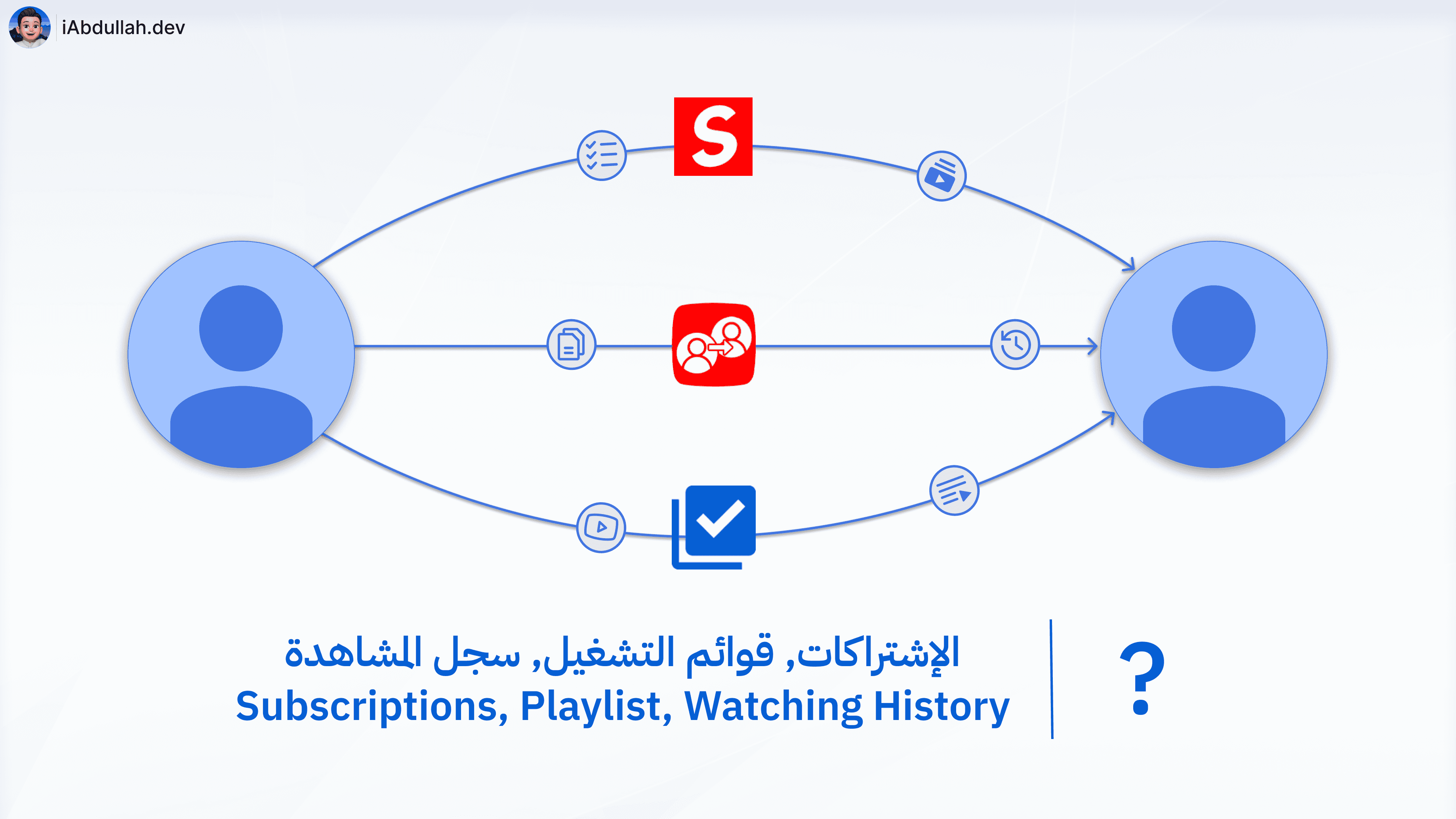
بحثت في النت ووجدت أن البعض فعلياً في مثل حالتي...يريد نقل سجل المشاهدة لقناة أخرى. الطرق المتوفرة في الإنترنت قليلة بشكل غريب جداً! خصوصاً وأن نقل العناصر الأخرى في يوتيوب مثل المشتركين وقوائم التشغيل ممكن بعدة طرق!
أحد الطرق التي جربتها كانت عن طريقة أكواد Python ومع مكتبة Selenium...كانت طريقة مُتعِبة جداً جداً وتحتاج تحميل Chrome Driver منفصل عن كروم وتحتاج بعض الصلاحيات من المتصفح والإعداد واحتمالية فشل الطريقة كبيرة وفي نظام ويندوز لها طريقة وفي نظام الماك لها طريقة.....كانت عبارة عن صداع حرفياً رغم أنها ضبطت في النهاية
حتى أني فكرت أشرح لكم الطريقة وبالفعل كتبت جزء من طريقة الشرح ولكن الحمدلله ربي ألهمني بطريقة أحسن لي ولكم عشان ما تعانون ما عانيت 🌚
لهذا السبب أنشأت إضافة في متصفح كروم تساعدك في نقل سجل المشاهدة! راح نستعمل الإضافة في عملية النقل! إذا تبي تعرف تفاصيل أكثر عنها فقم بزيارة هذا الرابط (Link to extension project)
طريقة النقل تحتوي على ثلاثة مراحل, 1-المشتركين 2-قوائم التشغيل 3- سجل المشاهدة
تابع معي الطريقة 👇:
راح نحتاج إضافة في Chrome هي SmartSwitch: Transfer YouTube subscriptions:
https://chromewebstore.google.com/detail/smartswitch-transfer-yout/ofjkkedodlibekaaldndffjfhbpkjikp

بعد تنزيل الإضافة راح تتوجه لـ يوتيوب. ثم بعد ذلك, وتكون مسجّل دخول بالحساب الذي تريد نقل المشتركين منه. ثم تقوم بفتح الإضافة وأنقر على Export , راح تتنظر شويات بعد وما يأتيك إشعار أن التصدير نجح…وقائمة نصية بالمشتركين تم نسخها لحافظة جهازك. الآن تقوم بالإنتقال للقناة التي تريد نقل المشتركين إليها. 👇
بعد الإنتقال للقناة الأخرى, قم تشغيل الإضافة مرةً أخرى والنقر على Import. راح تفتح لك صفحة أخرى ويظهر فيها مربع نص تلصق فيه القائمة المنسوخة. ثم تضغط على Start Importing . بعد ذلك سيتم إنشاء صفحة جديدة, يجب عليك الإنتقال إليها, وبذلك راح تقوم الأداة بالإشتراك بالقنوات الموجودة في القائمة…كل الي عليك أنك تنتظرها تنتهي من العمل. 👇
وهكذا تم الإشتراك بجميع القنوات الموجودة بالقائمة بنجاح!
• تنويه : النسخة المجانية من الإضافة تقوم بتصدير 1000 قناة كحد أقصى وتعمل للإشتراك إلى 100 مشترك, لذا إن كان عدد المشتركين لديك أكثر من 100 قم بتقسيم القائمة لعدة قوائم, كل واحدة منها تدعم 100 قناة كحد أقصى.
وهنا راح نحتاج إضافة أخرى وهي Multiselect for YouTube:
https://chromewebstore.google.com/detail/multiselect-for-youtube/gpgbiinpmelaihndlegbgfkmnpofgfei

بعد تنزيل الإضافة راح تتوجه لـ يوتيوب. ثم بعد ذلك, وتكون مسجل دخول بالحساب الذي تريد نقل قوائم التشغيل منه. وتنتقل لصفحة قوائم التشغيل وعند قائمة التشغيل التي تريد نقلها تضغط على الثلاثة نقاط, ثم "تعديل" وعند الخصوصية تقوم بالتحويل إلى "غير مدرجة", بعد ذلك تقوم بالإنتقال لصفحة قائمة التشغيل وتقوم بنسخ رابط قائمة التشغيل. ثم تنتقل للقناة التي تريد نقل قائمة التشغيل إليها 👇
راح تجد في الأعلى شعار الإضافة التي قمنا بتحميلها. تضغط عليها, ثم بأسفل الصفحة ستجد قائمة صغيرة للإضافة. بإمكانك تحديد بعض الفيديوهات يدوياً أو ستجد زر لتحديد الكل. بعد تحديد الفيديوهات تنقر على الثلاثة نقاط, ثم تضغط Save To Playlist وتقوم إما بإنشاء قائمة تشغيل جديدة أو وضع الفيديوهات في قائمة تشغيل موجودة! 👇
وبس بكذا نقلنا قوائم التشغيل التي نريد نقلها!
في البداية لابد من الإنتقال لصفحة Google Takeout للحصول على بيانات سجل المشاهدة المراد نقله ولابد أن تكون مسجلاً بالحساب الذي نريد نقل بياناته لحساب آخر :
راح تظهر صفحة تحتوي على العديد من خدمات قوقل, لكن…نحن مهتمين ببيانات اليوتيوب لذا نقوم بالنقر على "إلغاء تحديد الكل".
ثم نتجه لأسفل الصفحة ونجد يوتيوب ونقوم بتحديده.
ثم نضغط على "تنسيقات متعددة" وننزل حتى نجد السجلّ ونقوم بجعل الخيار "JSON" بدلاً من "HTML"
ثم نضغط على زر الخطوة التالية ثم نضغط على "إنشاء عملية تصدير". والآن كل ما عليك هو البقاء بالصفحة لبعض الوقت ثم تقوم بإعادة تحميلها وتجد خيار "تنزيل". تضغط على تنزيل وراح تجد بيانات اليوتيوب المصدّره الي قمت بإنشائها..قم بتنزيلها 👇
بعد تنزيل الملف المضغوط قم بفك الضغط عنه وأذهب إلى : history < YouTube and YouTube Music ثم راح تجد ملف بأسم watch-history.json وهذا الملف الذي سيتم استعماله في إضافة

الآن قم بتشغيل الإضافة وأذهب للخطوة 2... تحويل ملف الـ JSON الذي يحوي سجل المشاهدة إلى ملف نصّي مليء بروابط الفيديوهات التي شاهدتها. وحوِّل الملف إلى نص ثم حمل الملف النصّي
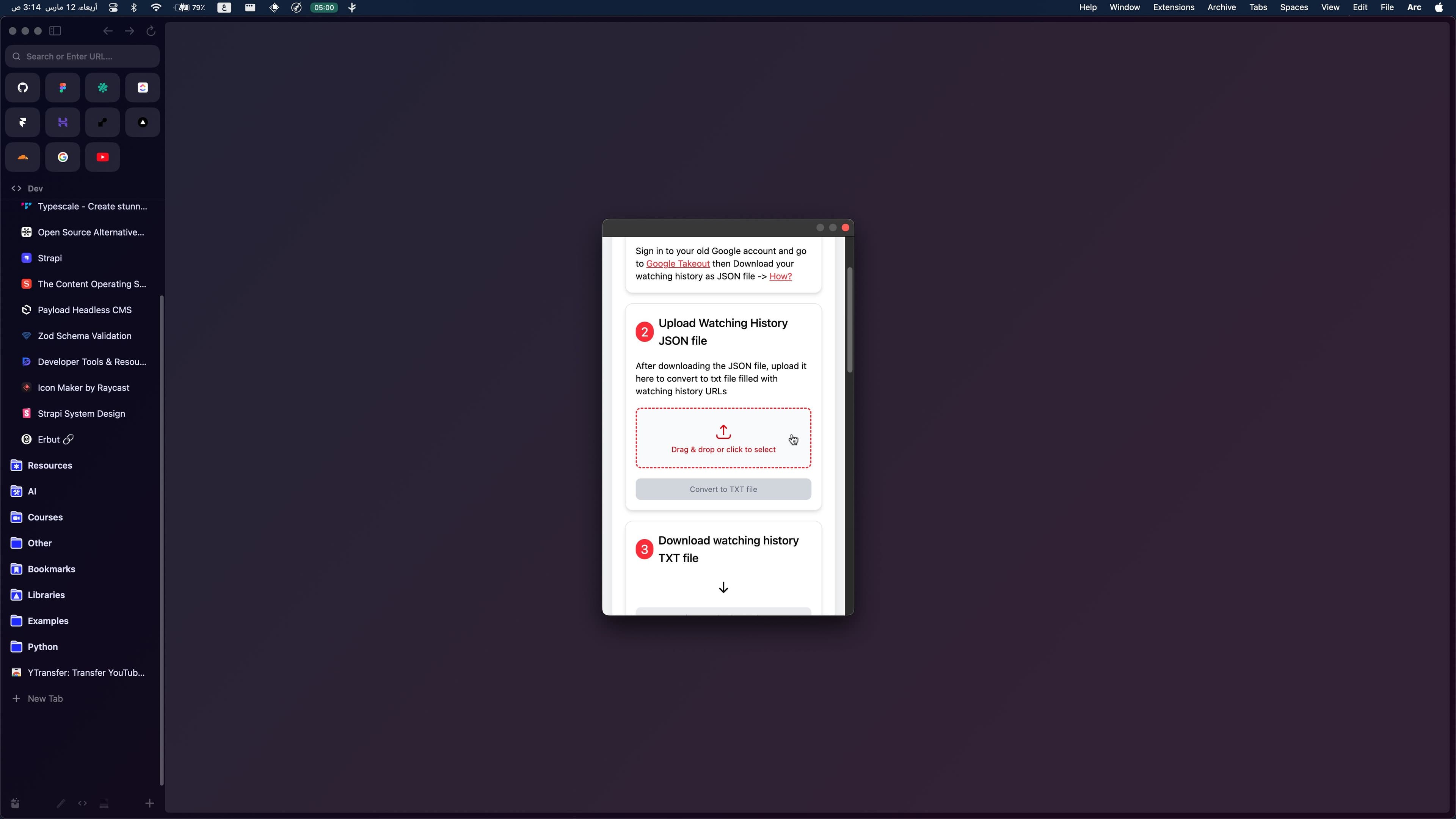
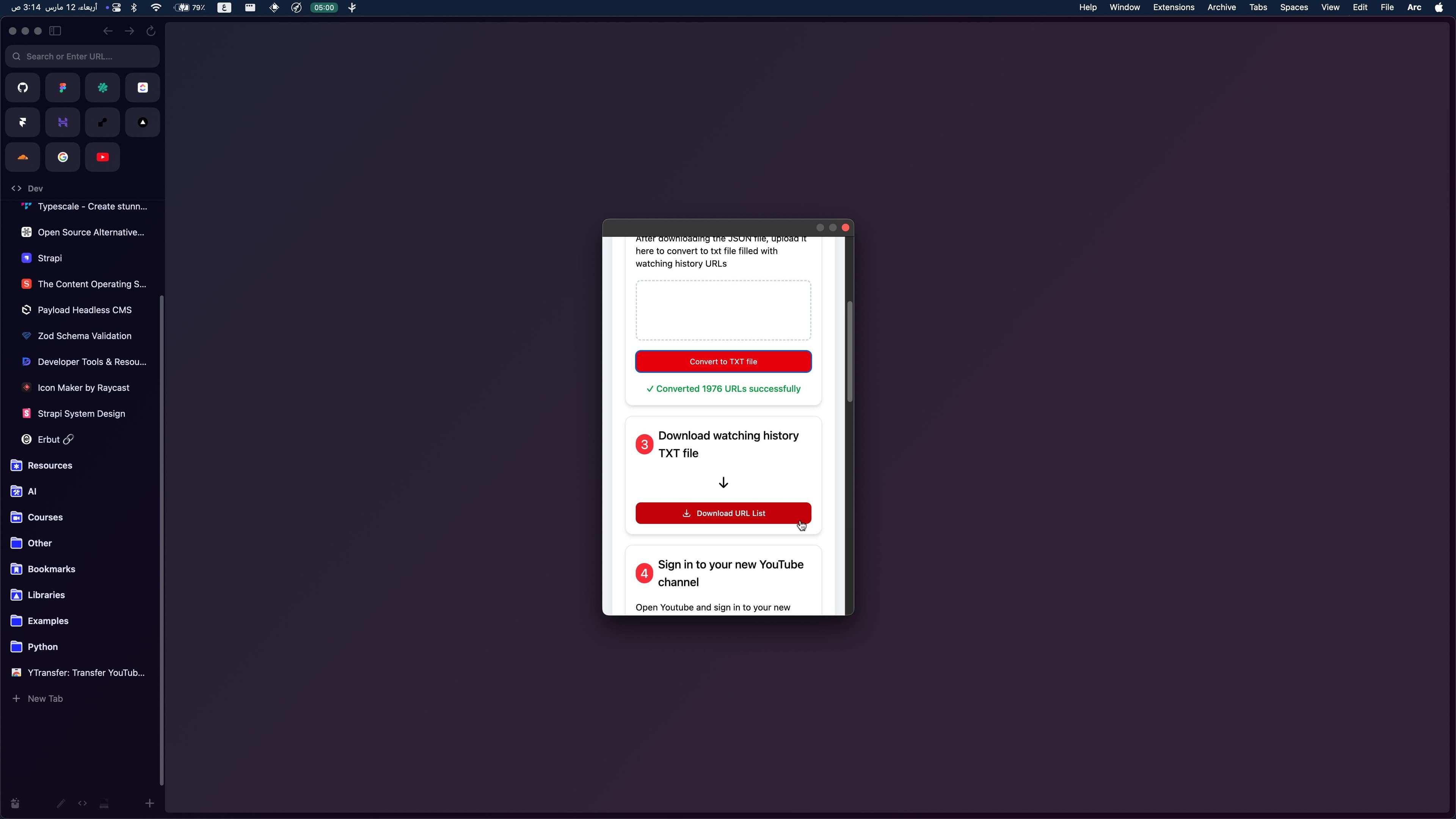
بعدها, قم بتسجيل الدخول في يوتيوب في الحساب الذي تريد نقل سجل المشاهدة إليه.
ثم في الخطوة 5 , إرفع الملف النصّي الجديد. بعد رفع الملف النصّي يمكنك تحديد عدد الفيديوهات التي سيتم نقلها لحسابك الجديد! وبعد تحديد عدد الفيديوهات, لابد من تحديد "الوقت لكل فيديو". ماهو "الوقت لكل فيديو" ولماذا نحتاجه؟
إذا قمت بتحديد عدد الفيديوهات المراد نقلها...مثلاً 1000 فيديو, واخترت الوقت لكل فيديو ليكون 5 ثواني لكل فيديو. فإذا بدأت عملية النقل سيبدأ المتصفح لديك بتشغيل الفيديوهات واحداً تلو الآخر! وكل فيديو سيعمل لمدة 5 ثواني! ثم سينتقل للفيديو التالي والتالي وإلى أن يتم مشاهدة كل فيديو من الـ 1000 لمدة 5 ثواني! وهكذا سيعتبر اليوتيوب أنك شاهدت هذا الفيديو! وسيتم إضافته لسجل المشاهدة الخاص بك, وستبدأ خوارزميات اليوتيوب باقتراح الفيديوهات بناء على سجل مشاهدتك 😳! طريقة رهيبة وعبيطة في نفس الوقت صح 🌚؟
مثلاً, عملية نقل الـ 1000 فيديو ستستغرق حوالي ساعة و 23 دقيقة تقريباً
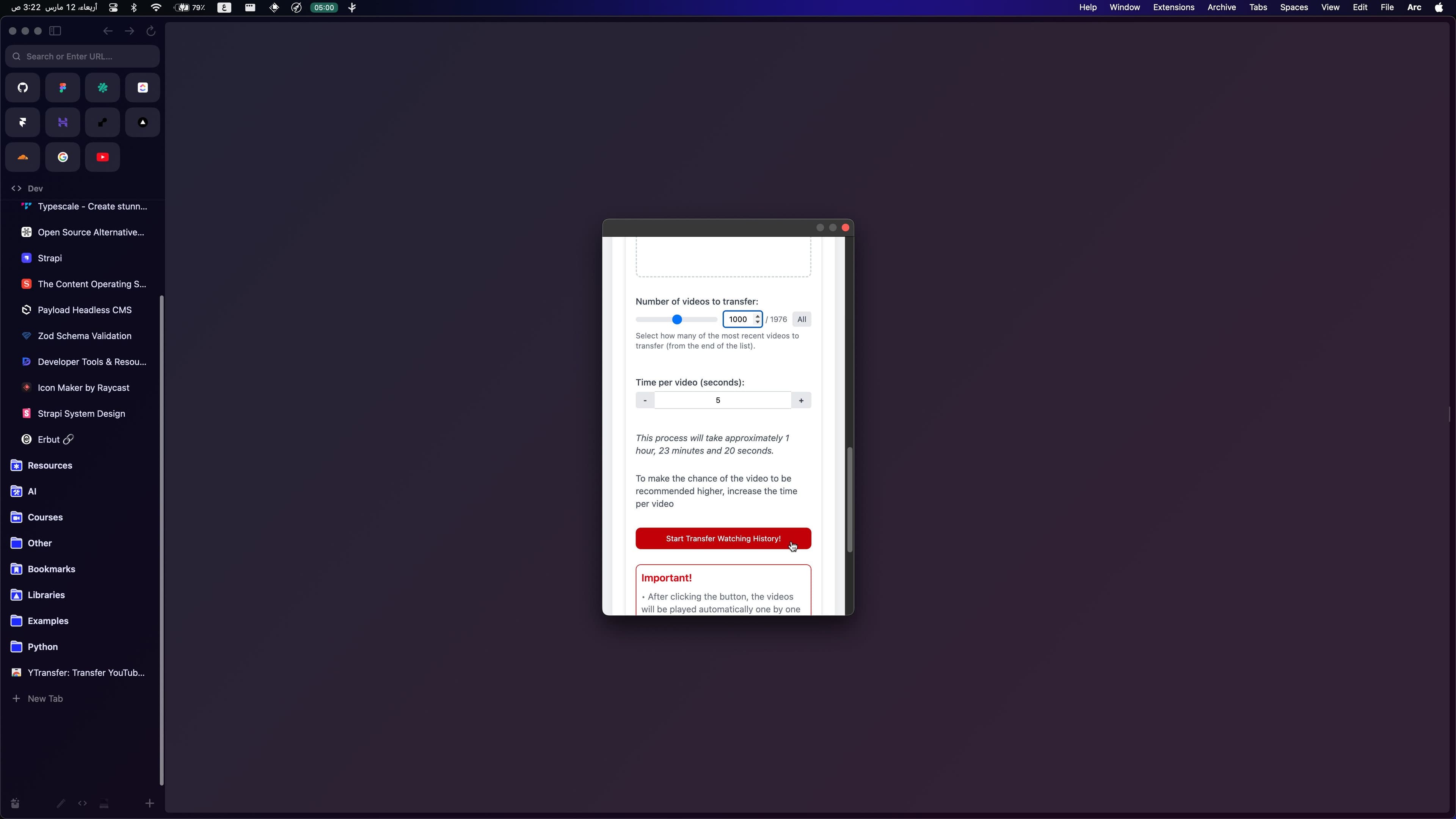
زيادة "الوقت لكل فيديو" سيزيد احتمالية ظهور اقتراحات الفيديوهات بشكل أفضل ولكن...في نفس الوقت سيزيد من وقت عملية النقل.
بإمكانك نقل جميع الفيديوهات أو تحديد جزء منها. فمثلاً...في قناتي القديمة لدي أكثر من 42 ألف فيديو ونقلها بالكامل سيستغرق أكثر من يومين 🤯!
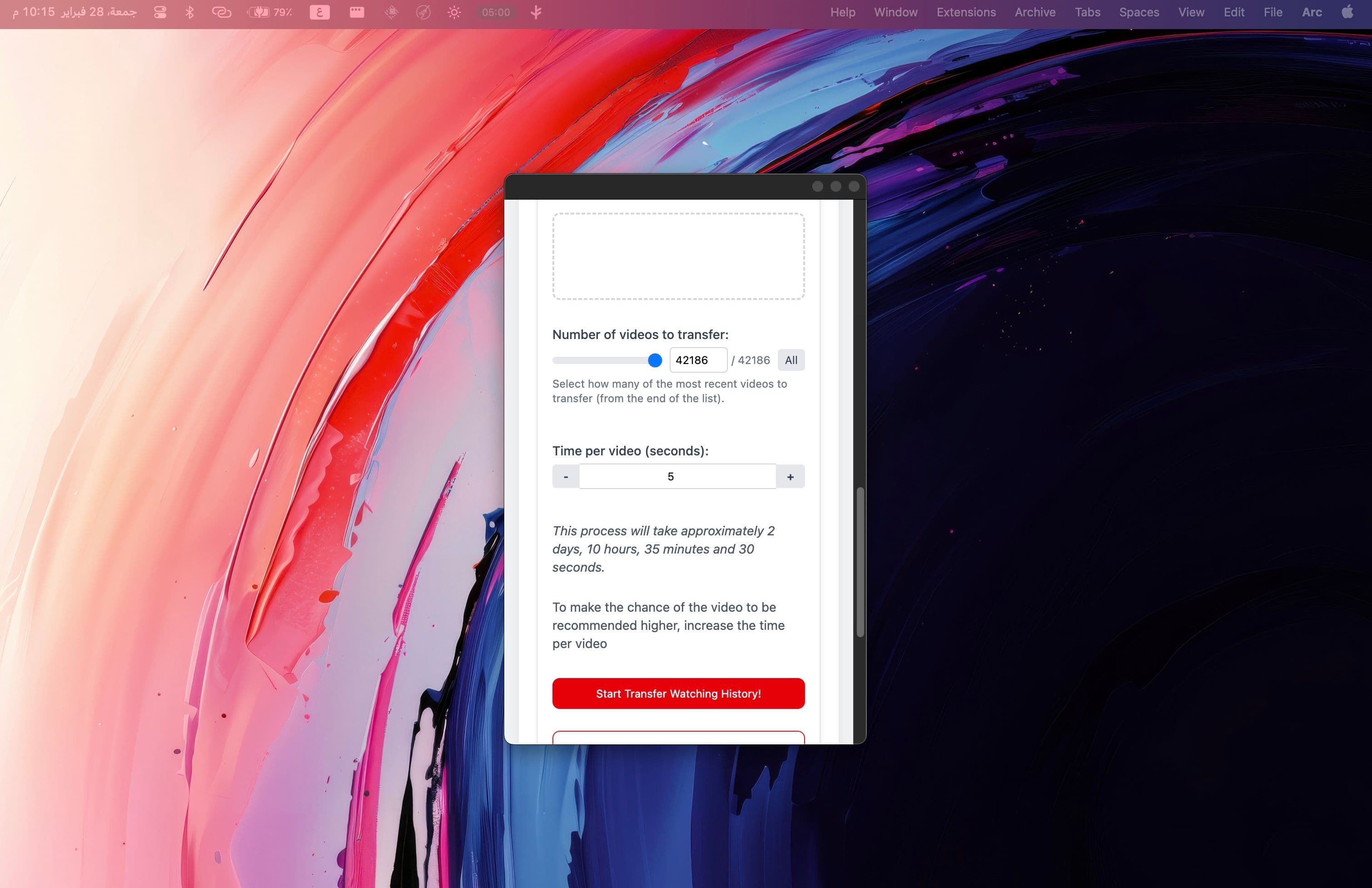
لذلك إذا كنت غير مهتم بأن يقترح لك اليوتيوب اقتراحات بناءً على فيديوهات شاهدتها من سنوات...ببساطة حدد عدد فيديوهات أقل لنقلها وسيتم نقل فيديوهات أحدث لحسابك الجديد
والآن اضغط زر البدء وأنقل فيديوهاتك!
بمجرد ضغط زر البدء وبدء عملية النقل تبدأ عملية تشغيل الفيديوهات واحداً تلو الآخر وراح تفتح صفحة أخرى لتتبع عملية النقل
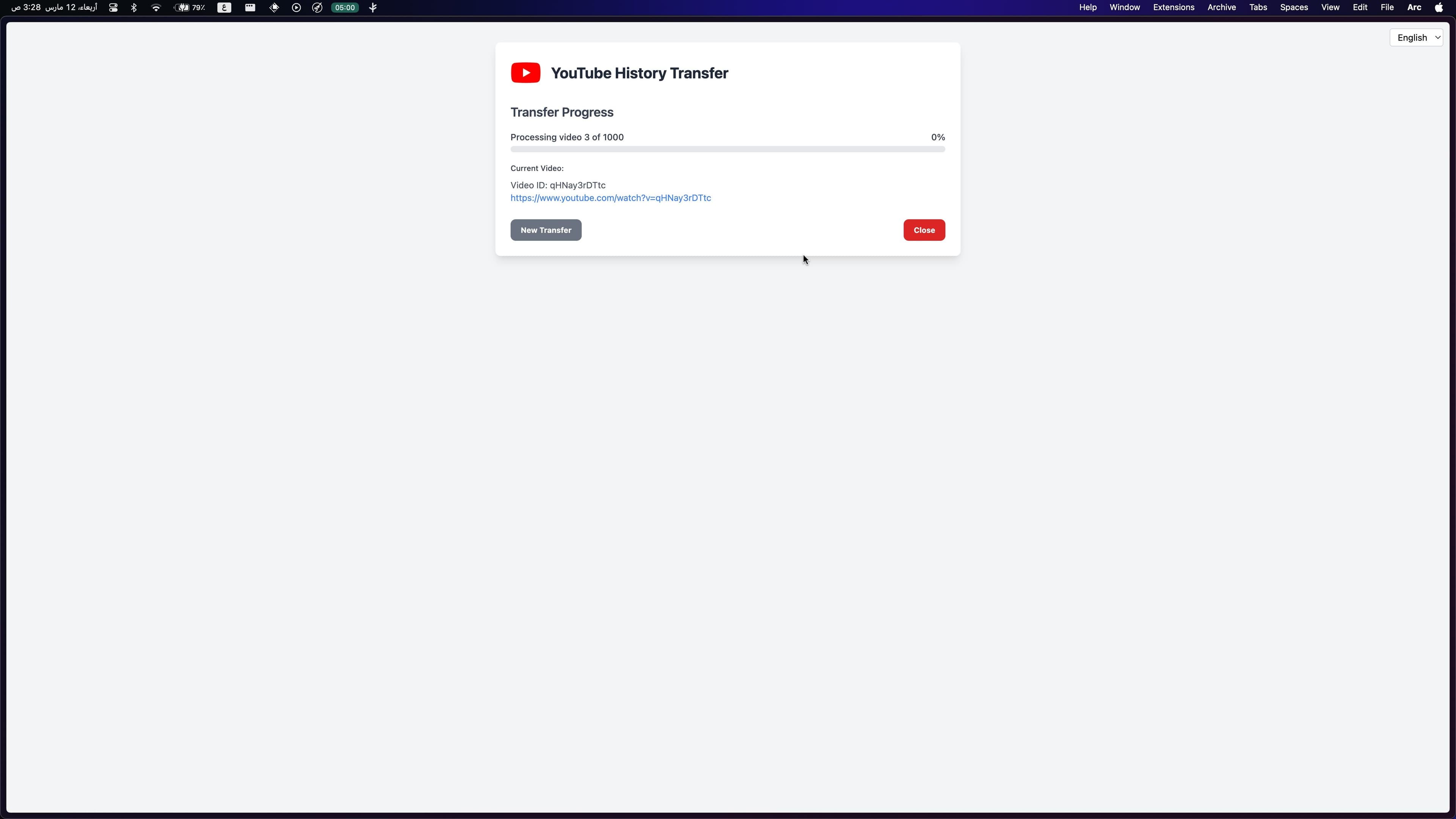
قد لا تكون طريقة نقل سجل المشاهدة الأفضل أو من "من الأفضل", وهي تحتاج وقت وصبر وخطوات عدّة وإن كانت سهلة ولكن, بحكم تضييق Google على أدوات مثل yt-dlp وهي ممتازة جداً وبصراحة أفضل من إضافة YTransfer من ناحية عملية النقل...ولكن yt-dlp ليست مناسبة للكل (بحكم أنها مكتبة Python وتُستخدَم بـ موجّه الأوامر "Command Line") فلابد أن تكون User friendly , ايضاً توجد فيها مشاكل تتعلق بالخصوصية والأمان
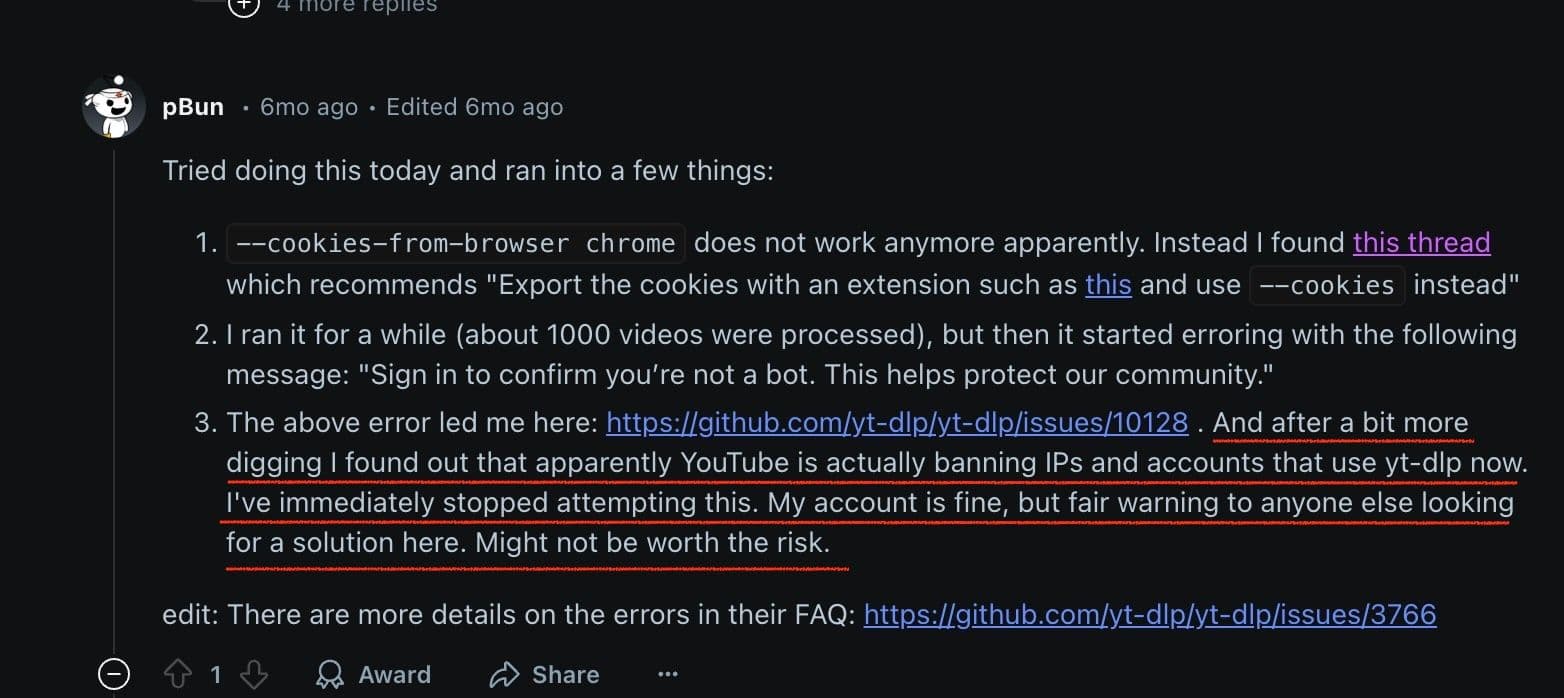
"بعد مزيدٍ من البحث اكتشفتُ أن يوتيوب، على ما يبدو، يحظر عناوين الـ IP والحسابات التي تستخدم yt-dip الآن. توقفتُ فورًا عن محاولة القيام بذلك. حسابي يعمل بشكل جيد، ولكن تحذير لأي شخصٍ آخر يبحث عن حلٍّ هنا. قد لا يستحقّ الأمر المخاطرة."
لذلك إضافة YTransfer هو حل بديل أكثر أماناً وخصوصية وعملية, للأنه متوافق مع قوانين متجر إضافات Chrome , ناهيك على أنه كل العمليات تجري على متصفحك ولا تستخدم أي API من طرف آخر, كل ما يعمل في الإضافة يكون على جهازك "Locally".
سبحان الله غالباً الأشياء أو الأدوات التي تُصنع وليدةَ "الحاجة" تصبح ذات فائدة ليست لأجلك وحدك يا منشئ الأداة..ستجد أن بعضاً من الآخرين يحتاجونها ايضاً! مثل ما يقولون...الحاجة أم الإختراع!
لا نستغني عن ملاحظاتكم واقتراحاتكم! ومنكم نستفيد 💡!